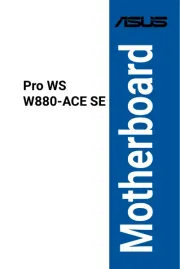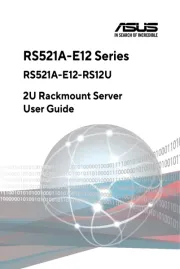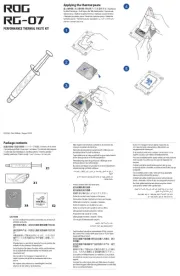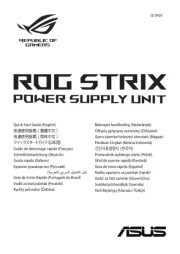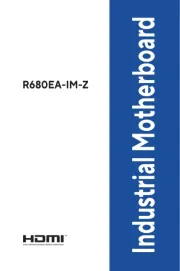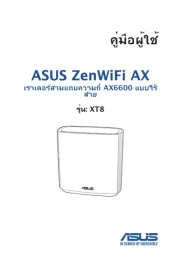AX1800 Dual-Band Bluetooth 5.2 PCIe WiFi Adapter
(For 802.11 a/b/g/n/ac/ax Wireless Networks)
Setting up a Home Network
1. Turn o your computer, unplug the power cord, and open the system cover. Insert the
PCE-AX1800 wireless adapter onto the PCI Express p1-x1 slot, and ensure that it is seated
2. Download the driver on ASUS ocial website and double click on “setup” to install WiFi
driver or Bluetooth driver.
Setting up a Home Network
U19540 / First Edition / November 2021
4. Install Bluetooth Driver:
Connect one end of the bundled USB cable to the USB port on PCE-AX1800 and the
other end to the F_USB connector on the motherboard.
Click install the Bluetooth driver and follow the onscreen instructions to complete the
Click install ASUS WLAN Card driver and follow onscreen instruction to complete the
When the setup is complete, connect your desktop PC to the Internet wirelessly via
5. Open Device Manager. You can nd PCE-AX1800 in the list if Bluetooth is successfully
1. Schakel uw computer uit, koppel de voedingskabel los en open het deksel van het systeem. Stop de draadloze PCE-AX1800-
adapter in de PCI Express x1-sleuf en controleer of deze stevig is aangesloten.
2. Download het stuurprogramma op de ociële ASUS-website en dubbelklik op “setup” om het wi- of Bluetooth-
stuurprogramma te installeren.
3. Wistuurprogramma installeren:
Klik op Stuurprogramma ASUS WLAN-kaart installeren en volg de instructies op het scherm om de wi-installatie te voltooien.
Wanneer de installatie is voltooid, kunt u met uw desktopcomputer een draadloze internetverbinding maken via PCE-AX1800.
4. Bluetooth-stuurprogramma installeren:
luit het ene uiteinde van de bijgeleverde USB-kabel aan op de USB-poort op de PCE-AX1800 en het andere uiteinde op de
F_USB- aansluiting op het moederbord.
Klik op Bluetooth-stuurprogramma installeren en volg de instructies op het scherm om de Bluetooth-installatie te voltooien.
5. Open Apparaatbeheer. U kunt PCE-AX1800 vinden in de lijst als de installatie van Bluetooth is gelukt.
1. Isključite kompjuter, izvucite kabl za struju i otvorite poklopac sistema. Ubacite PCE-AX1800 bežični adapter u prorez za PCI
Express p1-x1 i proverite da je potpuno ušao.
2. Preuzmite drajver sa zvanične internet prezentacije kompanije ASUS i kliknite duplim klikom na „setup“ da instalirate WiFi
drajver ili Bluetooth drajver.
3. Instalirajte WiFi drajver:
Kliknite da instalirate ASUS WLAN drajver i pratite uputstva na ekranu da završite WiFi instalaciju.
Kada je instaliranje završeno, bežično povežite svoj desktop PC na internet preko PCE-AX1800.
4. Instalirajte Bluetooth drajver:
Povežite jedan kraj priloženog USB kabla za USB priključak na PCE-AX1800 uređaju, a drugi kraj za F_USB konektor na
Kliknite da instalirate Bluetooth drajver i pratite uputstva na ekranu da završite instaliranje Bluetooth drajvera.
5. Otvorite Upravljač uređajima. Na spisku ćete moći da vidite PCE-AX1800 ukoliko je Bluetooth uspešno instaliran.
1. Spegnere il computer, scollegare il cavo di alimentazione e aprire il coperchio del sistema. Inserire l’adattatore wireless PCE-
AX1800 nello slot PCI Express p1-x1 e assicurarsi che sia inserito completamente.
2. Scaricare il driver dal sito web uciale di ASUS e fare doppio clic su “Insstalla” per installare il driver WiFi o il driver Bluetooth.
3. Installare il driver Wi-Fi:
Fare clic su Installa il driver della scheda WLAN ASUS e osservare le istruzioni sullo schermo per completare l’installazione WiFi.
Quando l’installazione è completata connettete il vostro desktop PC ad Internet tramite una rete wireless grazie al PCE-
4. Installare il driver Bluetooth:
Collegate un’estremità del cavo USB in dotazione alla porta USB del PCE-AX1800 e l’altra estremità al connettore F_USB sulla
Fare clic su Installa driver Bluetooth ASUS e osservare le istruzioni sullo schermo per completare l’installazione Bluetooth.
5. Aprire Gestione dispositivi. È possibile trovare PCE-AX1800 nell’elenco se il Bluetooth è stato installato correttamente.
1. Išjunkite kompiuterį, atjunkite maitinimo kabelį ir atidarykite sistemos dangtį. Prijunkite belaidį adapterį „PCE-AX1800“ prie
„PCI Express“ lizdo „x1“ ir įsitikinkite, ar jis tinkamai prijungtas.
2. Atsisiųskite tvarkyklę iš ocialios ASUS svetainės ir dukart spustelėkite „Įdiegti“ , kad įdiegtumėte „WiFi“ tvarkyklę arba
3. Įdiekite „WiFi”“ tvarkyklę:
Spustelėkite „Įdiegti ASUS WLAN kortelės tvarkyklę“ ir, vykdydami ekrane pateikiamus nurodymus, įdiekite „WiFi“.
Kai sąranka užbaigta, prijunkite darbalaukio kompiuterį prie belaidžio interneto naudodamiesi PCE-AX1800.
4. Įdiekite „Bluetooth“ tvarkyklę:
Vieną pateiktojo USB kabelio galą prijunkite prie PCE-AX1800 USB prievado, o kitą galą – prie pagrindinės plokštės F_USB
Spustelėkite „Įdiegti „Bluetooth“ tvarkyklę“ ir, vykdydami ekrane pateikiamus nurodymus, įdiekite „Bluetooth“.
5. Atverkite „Įrenginio tvarkytuvą“ . Jei „Bluetooth“ tvarkyklė įdiegta, sąraše rasite PCE-AX1800.
1. Izslēdziet datoru, izvelciet strāvas vadu un atveriet sistēmas pārsegu. Ievietojiet PCE-AX1800 bezvadu adapteri PCI Express p1-x1
slotā un pārliecinieties, vai tas ir pilnībā ievietots.
2. Lejupielādējiet draiveri ASUS ociālajā tīmekļa vietnē un veiciet dubultklikšķi uz “iestatīt”, lai instalētu Wi-Fi draiveri vai
3. Wi-Fi draivera instalēšana:
Noklikšķiniet uz “Instalēt ASUS WLAN kartes draiveri” un izpildiet ekrānā redzamos norādījumus, lai pabeigtu Wi-Fi instalēšanu.
Kad pabeigta iestatīšana, pieslēdziet galddatoru internetam ar bezvadu savienojumu, izmantojot PCE-AX1800.
4. Bluetooth draivera instalēšana:
Pieslēdziet pievienotā USB kabeļa vienu galu pie PCE-AX1800 USB porta un otru galu pie mātesplates F_USB savienotāja.
Noklikšķiniet uz “Instalēt Bluetooth draiveri” un izpildiet ekrānā redzamos norādījumus, lai pabeigtu Bluetooth instalēšanu.
5. Atveriet ierīču pārvaldnieku. Ja Bluetooth ir veiksmīgi instalēts, sarakstā var atrast PCE-AX1800.
1. Desligue o seu computador e o cabo de alimentação e abra a tampa do sistema. Insira o adaptador sem os PCE-AX1800 na
ranhura PCI Express x1, e certique-se de que está corretamente encaixado.
2. Transra o controlador no website ocial da ASUS e clique duas vezes em “congurar” para instalar o controlador de Wi-Fi ou o
controlador de Bluetooth.
3. Instalar o controlador de Wi-Fi:
Clique em Instalar controlador de cartão WLAN ASUS e siga as instruções no ecrã para concluir a instalação do Wi-Fi.
Quando a instalação estiver concluída, ligue o seu PC à Internet sem os através da placa PCE-AX1800.
4. Instalar controlador de Bluetooth:
Ligue uma extremidade do cabo USB fornecido à porta USB do PCE-AX1800 e a outra extremidade ao conector F_USB da
Clique em Instalar controlador de Bluetooth e siga as instruções no ecrã para concluir a instalação do Bluetooth.
5. Abra o Gestor de cheiros. Se instalar o Bluetooth com êxito, poderá encontrar o PCE-AX1800 na lista.
1. Opriți computerul, deconectați cablul de alimentare și deschideți capacul sistemului. Introduceți adaptorul wireless PCE-
AX1800 în fanta PCI Express p1-x1 și asigurați-vă că este xat complet.
2. Descărcați driverul de pe site-ul ocial ASUS și faceți dublu clic pe „congurare” pentru a instala driverul Wi-Fi sau driverul
3. Pentru instalarea driverului Wi-Fi:
Faceți clic pe Instalare driver placă WLAN ASUS și urmați instrucțiunile de pe ecran pentru a naliza instalarea driverului Wi-Fi.
După nalizarea congurării, conectaţi PC-ul la internet fără r, prin intermediul unităţii PCE-AX1800.
4. Pentru instalarea driverului Bluetooth:
Conectați un capăt al cablului USB livrat la portul USB de pe PCE-AX1800 și capătul celălalt la conectorul F_USB pe placa e
Faceți clic pe Instalare driver Bluetooth și urmați instrucțiunile de pe ecran pentru a naliza instalarea driverului Bluetooth.
5. eschideți Manager dispozitive. Dacă driverul Bluetooth a fost instalat cu succes, veți putea găsi PCE-AX1800 în listă.
1. Απενεργοποιήστε τον υπολογιστή σας, βγάλτε το καλώδιο από την πρίζα και ανοίξτε το κάλυμμα του συστήματος. Συνδέστε
τον ασύρματο προσαρμογέα PCE-AX1800 στην υποδοχή PCI Express p1-x1 και βεβαιωθείτε ότι έχει συνδεθεί σωστά.
2. Κατεβάστε το πρόγραμμα οδήγησης από την επίσημη ιστοσελίδα της ASUS και κάντε διπλό κλικ στην επιλογή «εγκατάσταση»
για να εγκαταστήσετε το πρόγραμμα οδήγησης WiFi ή το πρόγραμμα οδήγησης Bluetooth.
3. Εγκατάσταση προγράμματος οδήγησης WiFi:
Κάντε κλικ στην εγκατάσταση του προγράμματος οδήγησης κάρτας ASUS WLAN και ακολουθήστε τις οδηγίες στην οθόνη για
να ολοκληρώσετε την εγκατάσταση του WiFi.
Όταν ολοκληρωθεί η εγκατάσταση, συνδέστε τον επιτραπέζιο Η/Υ ασύρματα στο internet μέσω του PCE-AX1800.
4. Εγκατάσταση προγράμματος οδήγησης Bluetooth:
Συνδέστε το ένα άκρο του καλωδίου USB του πακέτου στη θύρα USB στο PCE-AX1800 και το άλλο άκρο στο σύνδεσμο F_USB
Κάντε κλικ στην εγκατάσταση του προγράμματος οδήγησης Bluetooth και ακολουθήστε τις οδηγίες στην οθόνη για να
ολοκληρώσετε την εγκατάσταση του WiFi.
5. Ανοίξτε το στοιχείο Διαχείριση συσκευών Εάν το Bluetooth έχει εγκατασταθεί με επιτυχία, θα βρείτε το PCE-AX1800 στη λίστα.
1. 컴퓨터를끄고전원코드를뽑은후시스템커버를엽니다.PCE-AX1800무선어댑터를PCIExpressx1슬롯에끼우고
2. ASUS공식웹사이트에서드라이버를다운로드하고“설정””을두번클릭하여WiFi드라이버또는블루투스
ASUSWLAN카드드라이버설치를클릭하고화면지시에따라WiFi설치를완료합니다.
설치가완료되면PCE-AX1800를통해원격으로데스크톱PC를인터넷에연결하십시오.
함께제공된USB케이블의한쪽끝을PCE-AX1800의USB포트에,반대쪽끝을메인보드의F_USB커넥터에
블루투스드라이버설치를클릭하고화면지시에따라블루투스설치를완료합니다.
5. 장치관리자를엽니다.블루투스가성공적으로설치된경우PCE-AX1800가표시됩니다.
1. Schalten Sie Ihren Computer aus, ziehen Sie das Netzkabel heraus und önen Sie die Systemabdeckung. Setzen Sie den PCE-
AX1800 WLAN-Adapter in den PCI Express p1-x1 Steckplatz ein und achten Sie darauf, dass er vollständig steckt.
2. Laden Sie den Treiber von der oziellen ASUS-Webseite herunter und doppelklicken Sie auf “Einrichtung”, um den WLAN-
oder Bluetooth-Treiber zu installieren.
3. WLAN-Treiber installieren:
Klicken Sie auf “ASUS WLAN-Kartentreiber installieren” und befolgen Sie die Bildschirmanweisungen, um die WLAN-Installation
Wenn die Einrichtung abgeschlossen ist, verbinden Sie Ihren Desktop PC über PCE-AX1800 drahtlos mit dem Internet.
4. Bluetooth-Treiber installieren:
Verbinden Sie das eine Ende des mitgelieferten USB-Kabels mit dem USB-Anschluss am PCE-AX1800 und das andere Ende mit
dem F_USB-Anschluss auf dem Motherboard.
Klicken Sie auf “Bluetooth-Treiber installieren” und befolgen Sie die Bildschirmanweisungen, um die Bluetooth-Installation
5. Önen Sie den Gerätemanager. Sie nden PCE-AX1800 in der Liste, wenn Bluetooth erfolgreich eingerichtet wurde.
1. コンピュータの電源をオフにし、電源ケーブルをコンセントから抜き、カバーを取り外します。PCE-AX1800をPCI
Expressx1スロットへ確実に固定されるように取り付けます。
2. ASUSWebサイトからPCE-AX1800ドライバーをダウンロードし、「Setup」をクリックしてWiFiドライバまたはBluetoothド
「ASUSWLANカードドライバをインストールする」」をクリックして、画面の指示に従ってWLANカードドライバーをインス
セットアップ完了後にPCE-AX1800によりデスクトップPCからインターネットへ接続します。
PCE-AX1800本体コネクタとデスクトップPCのマザーボードコネクタを同梱されているBluetoothケーブルにより接続しま
ASUSWebサイトからPCE-AX1800ドライバーをダウンロードし、画面の指示に従ってBluetoothドライバーをインストール
ご利用環境においてアンテナベースを電波の受信感度が良い場所へ設置します。
5. デバイスマネージャーを開き、Bluetoothが正常にインストールされた場合、一覧にPCE-AX1800が表示されます。
1. Выключите компьютер, отсоедините кабель питания и откройте крышку системы. Вставьте беспроводной
адаптер PCE-AX1800 в слот PCI Express p1-x1 и убедитесь, что он правильно установлен.
2. Скачайте драйвер с официального сайта ASUS и дважды щелкните “setup” для установки драйвера Wi-Fi или
3. Установите драйвер WiFi:
Нажмите Install ASUS WLAN Card driver и следуйте инструкциям на экране для завершения установки.
После завершения настройки подключите компьютер к интернету через PCE-AX1800.
4. Установите драйвер Bluetooth:
Подключите один конец поставляемого в комплекте кабеля USB к порту устройства, а другой конец к
разъему F_USB на материнской плате.
Щелкните установить драйвер ASUS Bluetooth и следуйте инструкциям на экране для завершения установки
5. Откройте диспетчер устройств. Вы можете найти PCE-AX1800 в списке, если Bluetooth успешно установлен.
1. Turn o your computer, unplug the power cord, and open the system cover. Insert the PCE-AX1800 wireless adapter onto the
PCI Express p1-x1 slot, and ensure that it is seated completely.
2. Download the driver on ASUS ocial website and double click on “setup” to install WiFi driver or Bluetooth driver.
Click install ASUS WLAN Card driverand follow onscreen instruction to complete the WiFi installation.
When the setup is complete, connect your desktop PC to the Internet wirelessly via PCE-AX1800.
4. Install Bluetooth Driver:
Connect one end of the bundled USB cable to the USB port on PCE-AX1800 and the other end to the F_USB connector on the
Click install ASUS Bluetooth driver and follow the onscreen instructions to complete the Bluetooth installation.
5. Open Device Manager. You can nd PCE-AX1800 in the list if Bluetooth is successfully installed.
1. Sluk din computer, træk stikket ud af stikkontakten og åbn systembeslaget. Slut den trådløse adapter PCE-AX1800 til stikket
PCI Express x1, og sørg for at det tilsluttes ordentligt.
2. Download driveren på ASUS’ ocielle hjemmeside og klik på ”setup” for, at installere Wi-Fi-driveren eller Bluetooth-driveren.
3. Installer Wi-Fi-driveren:
Klik på Installer driver til ASUS WLAN-kort og følg instruktionerne på skærmen for, at udføre Wi-Fi-installationen.
Når opsætningen er færdig, skal du oprette en trådløs forbindelse til internettet fra din pc via PCE-AX1800.
4. Installer Bluetooth-driveren:
Forbind den ene ende af det medfølgende USB-kabel til USB-porten på PCE-AX1800 og den anden ende til F_USB-stikket på
Klik på Installer Bluetooth-driver og følg instruktionerne på skærmen for, at udføre Bluetooth-driveren.
5. Åbn Enhedsstyring. Her kan du nde PCE-AX1800 på listen, hvis Bluetooth er blevet installeret.
1. Slå av datamaskinen, koble fra strømledningen, og åpne systemdekselet. Sett PCE-AX1800-trådløsadapteren inn i PCI Express
x1-sporet, og sørg for at det sitter godt.
2. DLast ned driveren på ASUS sitt osielle nettsted, og dobbeltklikk «setup» for å installere WiFi- eller Bluetooth-driveren.
3. Installere WiFi-driveren:
Klikk Installer ASUS WLAN-kortdriver, og følg instruksjonene på skjermen for å fullføre installasjonen av WiFi.
Når oppsettet er ferdig, kan du koble den stasjonære PC-en til Internett trådløst via PCE-AX1800.
4. Installere Bluetooth-driveren:
Koble den ene enden av den medfølgende USB-kabelen til USB-porten på PCE-AX1800 og den andre enden til F_USB-porten
Klikk Installer Bluetooth-driver, og følg instruksjonene på skjermen for å fullføre Bluetooth-installasjonen.
5. Åpne Enhetsbehandling. Du nner PCE-AX1800 i listen hvis Bluetooth ble installert med hell.
1. Stäng av datorn, dra ut sladden ur uttaget och öppna systemets lucka. Sätt i den trådlösa PCE-AX1800-adaptern i PCI Express
x1-facket, och se til att den sitter i helt.
2. Ladda ned drivrutinen på ASUS ociella webbplats och dubbelklicka på “ Installera” för att installera WiFi-drivrutinen eller
3. Installera WiFi-drivrutin:
Klicka på Installera ASUS WLAN kortdrivrutin och följ instruktionerna på skärmen för att slutföra WiFi-installationen.
När installationen är klar, anslut den stationära datorn trådlöst via PCE-AX1800.
4. Installera Bluetooth-drivrutin:
Anslut ena änden av den medföljande USB-kabeln till USB-porten på PCE-AX1800, och den andra änden till F_USB-kontakten
Klicka på Install Installera Bluetooth-drivrutin och följ instruktionerna på skärmen för att slutföra Bluetooth-installationen.
5. Öppna Enhetshanteraren. Du hitta PCE-AX1800 i listan om Bluetooth har installerats riktigt.kan.
1. Tắt máy tính, ngắt dây nguồn và mở nắp vỏ máy. Lắp card không dây PCE-AX1800 vào 1 khe cắm PCI Express và đảm bảo nó
2. Tải xuống driver trên trang web chính thức của ASUS và nhấp đôi vào “thiết lập” để cài đặt driver Wi-Fi hoặc driver Bluetooth.
Nhấp vào “cài đặt driver cho Card WLAN của ASUS” và thực hiện theo hướng dẫn trên màn hình để hoàn tất cài đặt driver
Khi quá trình cài đặt hoàn tất, hãy kết nối máy tính để bàn với mạng không dây thông qua PCE-AX1800.
4. Cài đặt driver Bluetooth:
Cắm đầu này của cáp USB kèm theo vào cổng USB trên PCE-AX1800 và đầu còn lại vào đầu cắm F_USB trên bo mạch chủ.
Nhấp vào “cài đặt driver Bluetooth của ” và thực hiện theo hướng dẫn trên màn hình để hoàn tất cài đặt Bluetooth.
5. Mở Trình quản lý thiết bị. Bạn có thể tìm thấy PCE-AX1800 trong danh sách nếu đã cài đặt thành công Bluetooth.
1. Matikan komputer anda, cabut palam kord kuasa dan buka penutup sistem. Masukkan penyesuai wayarles PCE-AX1800 ke
slot PCI Express p1-x1 dan pastikan bahawa ia dimasukkan sepenuhnya.
2. Muat turun pemacu di laman web rasmi ASUS dan klik dua kali pada “penyediaan” untuk memasang pemacu Wi-Fi atau
Klik pasang pemacu Kad WLAN ASUS dan ikut arahan pada skrin untuk melengkapkan pemasangan Wi-Fi.
Apabila penyediaan lengkap, sambungkan PC desktop anda ke Internet secara wayarles melalui PCE-AX1800.
4. Pasang Pemacu Bluetooth:
Sambungkan satu hujung kabel USB tergabung ke port USB pada PCE-AX1800 dan hujung yang satu lagi ke penyambung
Klik pasang pemacu Bluetooth dan ikut arahan pada skrin untuk melengkapkan pemasangan Bluetooth.
5. Buka Pengurus Peranti. Anda boleh menemui PCE-AX1800 dalam senarai jika Bluetooth berjaya dipasang.
1. Bilgisayarınızı kapatın, güç kablosunu çıkarın ve sistem kapağını açın. PCE-AX1800 kablosuz adaptörünü PCI Express p1-x1
yuvasına takın ve tamamen oturduğundan emin olun.
2. Sürücüyü ASUS resmi web sitesinden indirin ve WiFi sürücüsünü veya Bluetooth sürücüsünü yüklemek için “kurulum” üzerine
3. WiFi Sürücüsünü Yükleyin:
WiFi kurulumunu tamamlamak için ASUS WLAN Card sürücüsünü kur’a tıklayın ve ekrandaki talimatları izleyin.
Kurulum tamamlandığında, masaüstü PC’nizi PCE-AX1800 ile internete kablosuz bağlayın.
4. Bluetooth Sürücüsünü Yükle:
Sağlanan USB kablosunun bir ucunu PCE-AX1800 üzerindeki USB bağlantı noktasına, diğer ucunu da ana karttaki F_USB
Bluetooth sürücüsünü kur’a tıklayın ve Bluetooth kurulumunu tamamlamak için ekrandaki talimatları izleyin.
5. Aygıt Yöneticisi’ni açın. Bluetooth başarıyla yüklendiyse PCE-AX1800’yi listede bulabilirsiniz.
1. Isključite računalo, iskopčajte kabel za napajanje i otvorite poklopac sustava. Umetnite bežični adapter PCE-AX1800 u PCI
Express p1-x1 utor i provjerite je li pravilno i čvrsto smješten.
2. Preuzmite upravljački program na službenoj ASUS web-stranici i dvaput kliknite “postavljanje” za instalaciju upravljačkog
programa za WiFi ili za Bluetooth.
3. Instalirajte upravljački program za WiFi:
Kliknite za instaliranje upravljačkog programa za ASUS WLAN karticu i slijedite upute na zaslonu za dovršenje instalacije za
Kada instalacija završi, povežite računalo s internetom bežičnom vezom preko PCE-AX1800.
4. Instalirajte upravljački program za Bluetooth:
Spojite jedan kraj isporučenog USB kabela na USB priključak na PCE-AX1800, a drugi spojite na F_USB priključak na matičnoj
Kliknite za instaliranje upravljačkog programa za Bluetooth i slijedite upute na zaslonu za dovršenje instalacije za Bluetooth.
5. Otvorite Upravitelj uređaja. Na popisu ćete moći pronaći PCE-AX1800 ako je Bluetooth uspješno instaliran.
1. Izklopite računalnik, izključite napajalni kabel in odprite pokrov sistema. Brezžični adapter PCE-AX1800 vstavite v režo PCI
Express p1-x1 in poskrbite, da bo dobro vstavljen.
2. Z uradne spletne strani ASUS prenesite gonilnik in dvakrat kliknite na »Nastavitev« , da namestite gonilnik za WiFi ali
3. Namestitev gonilnika za WiFi:
Kliknite gumb za namestitev gonilnika ASUS WLAN Card in sledite navodilom na zaslonu, da zaključite namestitev gonilnika za
Ko je namestitev je končana, z računalnikom preko PCE-AX1800 vzpostavite brezžično povezavo z internetom.
4. Namestitev gonilnika za Bluetooth:
En konec priloženega kabla USB priključite na vrata USB na napravi PCE-AX1800, drugi konec pa na priključek F_USB na
Kliknite gumb za namestitev gonilnika Bluetooth in sledite navodilom na zaslonu, da zaključite namestitev gonilnika za
5. Odprite upravitelja naprav. Če je gonilnik za Bluetooth uspešno nameščen, boste na seznamu našli PCE-AX1800.
1. Vypněte počítač, odpojte napájecí kabel a otevřete kryt systému. Vložte bezdrátový adaptér PCE-AX1800 do slotu PCI Express
x1 a ujistěte se, že je zcela zastrčen.
2. Stáhněte si ovladač z ociálního webu společnosti ASUS a kliknutím dvakrát na „instalace “ nainstalujte ovladač WiFi nebo
3. Instalace ovladače WiFi:
Kliknutím nainstalujte ovladač karty WLAN ASUS a dokončete instalaci WiFi podle zobrazených pokynů.
Po dokončení instalace připojte stolní počítač k Internetu bezdrátově prostřednictvím PCE-AX1800.
4. Instalace ovladače Bluetooth:
Připojte jeden konec přiloženého kabelu USB k portu USB na zařízení PCE-AX1800 a druhý konec ke konektoru F_USB na
Kliknutím nainstalujte ovladač karty Bluetooth a dokončete instalaci Bluetooth podle zobrazených pokynů.
5. Otevřete nástroj Správce zařízení. V případě úspěšné instalace Bluetooth je v seznamu zobrazena položka PCE-AX1800.
1. Kytke tietokone pois päältä, irrota virtajohto ja avaa järjestelmän kansi. Liitä langaton PCE-AX1800 -sovitin PCI Express p1-x1
-paikkaan ja varmista, että se on kokonaan paikallaan.
2. Lataa ohjain viralliselta ASUS-verkkosivustolta ja kaksoisnapsauta “aseta”-valintaa asentaaksesi Wi-Fi- tai Bluetooth-ohjaimen.
Napsauta Asenna ASUS WLAN -korttiohjain ja suorita Wi-Fi-asennus loppuun näytön ohjeiden mukaisesti.
Kun asetus on valmis, liitä pöytätietokone langattomasti internetiin PCE-AX1800:n kautta.
4. Asenna Bluetooth-ohjain:
Liitä toimitukseen kuuluvan USB-kaapelin toinen pää PCE-AX1800:n USB-porttiin ja toinen pää emolevyn F_USBliitäntään.
Napsauta asenna Bluetooth -ohjain ja suorita Bluetooth-asennus loppuun näytön ohjeiden mukaisesti.
5. Avaa Laitehallinta. Löydät PCE-AX1800:n luettelosta, jos Bluetoothin asennus onnistui.
1. Изключете компютъра си, извадете захранващия кабел от контакта и отворете капака на системата. Вкарайте
безжичния адаптер PCE-AX1800 в гнездото PCI Express x1, като се уверите, че влиза докрай.
2. Изтеглете драйвера от официалния уебсайт на ASUS и щракнете двукратно върху “setup”, за да инсталирате WiFi или
3. Инсталирайте WiFi драйвер:
Щракнете върху Инсталиране на драйвер за ASUS WLAN карта и следвайте инструкциите на екрана, за да завършите
Когато инсталацията приключи, свържете безжично Вашия настолен компютър към интернет чрез PCE-AX1800.
4. Инсталиране на Bluetooth драйвер:
Свържете единия край на свързвания USB кабел към USB порта на PCE-AX1800, а другия край - към F_USB конектора на
Щракнете върху Инсталиране на Bluetooth драйвер и следвайте инструкциите на екрана, за да завършите
инсталацията на Bluetooth.
5. Отворете Диспечер на устройства. Можете да откриете PCE-AX1800 в списъка, ако Bluetooth е успешно инсталиран.
1. Matikan komputer, lepas kabel daya, lalu buka penutup sistem. Pasang adapter nirkabel PCE-AX1800 ke slot PCI Express x1,
lalu pastikan adapter telah terpasang dengan benar.
2. Unduh driver di situs web resmi ASUS, lalu klik dua kali “kongurasi” untuk menginstal driver WiFi atau driver Bluetooth.
3. Menginstal Driver WiFi:
Klik instal driver Kartu WLAN ASUS, lalu ikuti petunjuk di layar untuk menyelesaikan penginstalan WiFi.
Setelah kongurasi selesai, sambungkan PC desktop ke Internet secara nirkabel melalui PCE-AX1800.
4. Menginstal Driver Bluetooth:
Sambungkan salah satu ujung kabel USB yang disertakan ke port USB pada PCE-AX1800 dan ujung lainnya ke konektor F_USB
Klik instal driver Kartu Bluetooth, lalu ikuti petunjuk di layar untuk menyelesaikan penginstalan WiFi.
5. Buka Manajer Perangkat. Anda dapat menemukan PCE-AX1800 dalam daftar jika penginstalan Bluetooth berhasil.
1. ปิดคอมพิวเตอร์ถอดปลั๊กไฟและเปิดฝาครอบระบบเสียบอะแดปเตอร์ไร้สายPCE-AX1800เข้าไปในสล็อตPCIExpress
และตรวจสอบให้แน่ใจว่าแน่นสนิทด
2. ดาวน์โหลดไดรเวอร์บนเว็บไซต์ทางการของASUSและดับเบิลคลิกที่“ตั้งค่า“เพื่อติดตั้งไดรเวอร์WiFiหรือไดรเวอร์บลูทูธ
3. ติดตั้งไดรเวอร์WiFi:
คลิกติดตั้งไดรเวอร์ASUSWLANCardและปฏิบัติตามคาาแนะนาาบนหน้าจอเพื่อทาาการติดตั้งWiFiให้เสร็จสิ้น
เมื่อการตั้งค่าสมบูรณ์เชื่อมต่อเดสก์ทอปPCของคุณเข้ากับอินเทอร์เน็ตแบบไร้สายผ่านPCE-AX1800
4. ติดตั้งไดรเวอร์บลูทูธ:
เชื่อมต่อปลายสายเคเบิลUSBที่ให้มาด้านหนึ่งเข้ากับพอร์ตUSBบนPCE-AX1800และปลายสายอีกด้านหนึ่งเข้ากับขั้วต่อ
คลิกติดตั้งไดรเวอร์Bluetoothและปฏิบัติตามคาาแนะนาาบนหน้าจอเพื่อทาาการติดตั้งบลูทูธให้เสร็จสิ้น
5. เปิดตัวจัดการอุปกรณ์คุณสามารถค้นหาPCE-AX1800ได้ในรายการหากติดตั้งบลูทูธสาาเร็จ
1 關閉電腦、拔除電源線,並打開機箱後蓋。將PCE-AX1800無線網卡插入PCIExpressx1插槽,並請確
2 請至華碩官網下載驅動程序,並雙擊“Setup”以安裝WiFi或藍牙驅動程序。
點擊安裝華碩無線網卡驅動程序並依照屏幕指示完成WiFi安裝。
安裝完成後,將您的電腦通過PCE-AX1800利用無線的方式連接至互聯網。
將隨附的USB連接線的一端插入PCE-AX1800的USB接口中,另一端則插入主板上的F_USB接口中。
點擊安裝藍牙驅動程序,並依照屏幕指示完成藍牙安裝。
5 打開設備管理員。若藍牙安裝成功,您可以在列表中找到PCE-AX1800。
1 關閉電腦、拔除電源線,並打開機殼後蓋。將PCE-AX1800無線網路卡插入PCIExpressx1插槽,並請確認
2 請至華碩官網下載驅動程式,並雙擊「Setup」以安裝WiFi或藍牙驅動程式。
點選安裝華碩無線網路卡驅動程式並依照螢幕指示完成WiFi安裝。
安裝完成後,將您的電腦透過PCE-AX1800利用無線的方式連線至網際網路。
將隨附的USB連接線的一端插入PCE-AX1800的USB連接埠中,另一端則插入主機板上的F_USB連接埠
點選安裝藍牙驅動程式,並依照螢幕指示完成藍牙安裝。
5 打開裝置管理員。若藍牙安裝成功,您可以在清單中找到PCE-AX1800。
1. Apague el equipo, desenchufe el cable de alimentación y abra la tapa del sistema. Inserte el adaptador inalámbrico PCE-
AX1800 en la ranura PCI Express p1-x1 y asegúrese de que está asentado completamente.
2. Descargue el controlador desde el sitio web ocial de ASUS y haga doble clic en “Conguración” para instalar el controlador
Wi-Fi o el controlador Bluetooth.
3. Instale el controlador Wi-Fi:
Haga clic en Instalar el controlador de la tarjeta WLAN de ASUS y siga las instrucciones que aparezcan en la pantalla para
completar la instalación Wi-Fi.
Use la utilidad ASUS para congurar la tarjeta PCE-AX1800.
4. Instale el controlador de Bluetooth:
Conecte un extremo del cable USB incluido al puerto USB de PCE-AX1800 y el otro extremo al conector F_USB de la placa
Haga clic en Instalar el controlador Bluetooth de y siga las instrucciones que aparezcan en la pantalla para completar la
5. Abra el Administrador de dispositivos. Puede encontrar PCE-AX1800 en la lista si el controlador Bluetooth se instaló
1. Вимкніть комп’ютер, вийміть з розетки шнур живлення і відкрийте корпус. Вставте бездротовий адаптер PCE-AX1800 до
отвору PCI Express p1-x1 і переконайтеся, що він повністю став на місце.
2. Завантажте драйвер з офіційного веб-сайту ASUS і двічі натисніть встановити, щоб інсталювати драйвер WiFi або
3. Інсталюйте драйвер WiFi:
Натисніть інсталювати драйвер карти ASUS WLAN і виконуйте інструкції на екрані, щоб виконати інсталяцію WiFi.
Коли настроювання завершене, встановіть бездротове підключення стаціонарного ПК до Інтернет до PCE-AX1800.
4. Інсталюйте драйвер Bluetooth:
Підключіть один кінець USB-кабелю з комплекту до USB-порту на PCE-AX1800, а інший кінець – до сполучувача F_USB на
Натисніть інсталювати драйвер Bluetooth і виконуйте інструкції на екрані, щоб виконати інсталяцію Bluetooth.
5. Відкрийте диспетчер пристрою. Якщо Bluetooth успішно інстальовано, то у списку показано PCE-AX1800.
1. Éteignez votre ordinateur, débranchez le câble d’alimentation et ouvrez le boîtier. Insérez l’adaptateur Wi-Fi du PCE-AX1800
dans le slot PCI Express p1-x1 jusqu’à ce qu’il soit bien en place.
2. Téléchargez le pilote sur le site ociel d’ASUS et double-cliquez sur le chier “Setup” pour installer le pilote Wi-Fi ou le pilote
3. Installer le pilote Wi-Fi :
Cliquez sur Installer le pilote de la carte réseau sans l ASUS et suivez les instructions à l’écran pour terminer l’installation du
Une fois la conguration terminée, connectez votre ordinateur au réseau sans l par le biais du PCE-AX1800.
4. Installer le pilote Bluetooth :
Connectez une extrémité du câble USB au port USB situé sur le PCE-AX1800 et l’autre extrémité au connecteur F_USB situé sur
Cliquez sur Installer le pilote Bluetooth ASUS et suivez les instructions à l’écran pour terminer l’installation du Bluetooth.
5. Ouvrez le gestionnaire de périphériques. Vous pouvez trouver le PCE-AX1800 dans la liste si le Bluetooth est correctement
1. Lülitage arvuti välja, eemaldage toitejuhe ja avage seadme kaas. Pange kaardipilusse PCI Express p1-x1 juhtmeta võrgu kaart
PCE-AX1800 ja kontrollige, et see on pesas nõuetekohaselt.
2. Laadige draiver alla ASUS-e ametlikult veebisaidilt ja tehke topeltklõps valikul „Setup“, et installida WiFi-võrgu draiver või
3. WiFi-võrgu draiveri installimiseks tehke järgmist:
Klõpsake draiveril „ASUS WLAN Card“ ja järgige ekraanil esitatud juhiseid WiFi installimiseks.
Kui häälestus on lõpule viidud, siis ühendage lauaarvuti traadita Internetiga, kasutades ruuterit PCE-AX1800.
4. Bluetooth-i draiveri installimiseks tehke järgmist:
Ü hendage komplekti kuuluva USB-kaabli üks ots adapteri PCE-AX1800 ühte porti ja teine ots F_USB konnektoriga emaplaadil.
Klõpsake draiveril „Bluetooth“ ja järgige ekraanil esitatud juhiseid Bluetooth-i installimiseks.
5. Avage seadmehaldur. Kui Bluetooth on installitud, leiate loendist “PCE-AX1800”.
1. Kapcsolja ki a számítógépét, húzza ki a tápkábelt, és nyissa ki a rendszer fedelét. Helyezze be a PCE-AX1800 vezeték nélküli
adaptert a PCI Express (x1) nyílásba, és ellenőrizze, hogy megfelelően illeszkedik.
2. Töltse le az illesztőprogramot a hivatalos ASUS weboldalról és kattintson kettőt a “setup” fájlon a WiFi vagy Bluetooth
illesztőprogram telepítéséhez.
3. WiFi illesztőprogram telepítése:
Kattintson az ASUS WLAN kártya illesztőprogram telepítéséhez és kövesse a képernyőn levő utasításokat a WiFi telepítésének
A telepítés végén csatlakoztassa az asztali PC-t vezeték nélküli az internethez a PCE-AX1800 eszközön keresztül.
4. Bluetooth illesztőprogram telepítése:
Csatlakoztassa a tartozékként kapott USB-kábel egyik végét a PCE-AX1800 eszközön lévő USB-portba, a másik végét pedig az
alaplapon lévő F_USB csatlakozóba.
Kattintson az Bluetooth illesztőprogram telepítéséhez és kövesse a képernyőn levő utasításokat a Bluetooth telepítésének
5. Nyissa meg az Eszközkezelőt. Ha a Bluetooth sikeresen telepítve van, a listában megtalálja a PCE-AX1800 elemet.
1. Izklopite računalnik, izključite napajalni kabel in odprite pokrov sistema. Brezžični adapter PCE-AX1800 vstavite v režo PCI Express
x1 in poskrbite, da bo dobro vstavljen.
2. Ovládač si stiahnite z ociálnej internetovej stránku ASUS a dvojitým kliknutím na položku “ Inštalovať” si nainštalujte ovládač
3. Inštalácia ovládača WiFi:
Kliknite na ovládač karty ASUS WLAN a inštaláciu WiFi dokončite podľa pokynov na obrazovke.
Po dokončení inštalácie pripojte svoj stolový PC k internetu bezdrôtovým spôsobom pomocou PCE-AX1800.
4. Inštalácia ovládača Bluetooth:
Jeden koniec dodaného USB kábla pripojte k USB portu na zariadení PCE-AX1800 a druhý koniec pripojte ku konektoru F_USB
Kliknite na ovládač Bluetooth a inštaláciu Bluetooth dokončite podľa pokynov na obrazovke.
5. Otvorte aplikáciu Device Manager. Keď je Bluetooth úspešne nainštalovaný, PCE-AX1800 nájdete v zozname.
1. Wyłącz komputer, odłącz przewód zasilający i otwórz pokrywę systemu. Włóż kartę sieci bezprzewodowej PCE-AX1800 do gniazda
PCI Express p1-x1 i upewnij się, że została prawidłowo osadzona.
2. Pobierz sterownik z ocjalnej witryny rmy ASUS i kliknij dwukrotnie pozycję „instalacja” , aby zainstalować sterownik Wi-Fi lub
3. Instalacja sterownika Wi-Fi:
Kliknij pozycję instalacji sterownika karty WLAN rmy ASUS i wykonaj instrukcje ekranowe w celu dokończenia instalacji sterownika
Po zakończeniu ustawień, połącz komputer desktop PC z internetem bezprzewodowo, przez PCE-AX1800.
4. Instalacja sterownika Bluetooth:
Podłącz jedną wtyczkę dostarczonego kabla USB do portu USB urządzenia PCE-AX1800, a drugą wtyczkę do złącza F_USB na
Kliknij pozycję instalacji sterownika Bluetooth rmy i wykonaj instrukcje ekranowe w celu dokończenia instalacji sterownika
5. Otwórz Menedżera urządzeń. Po pomyślnej instalacji sterownika Bluetooth na liście widoczna będzie pozycja PCE-AX1800.
U19540_PCE-AX1800_QSG.indd 1
U19540_PCE-AX1800_QSG.indd 1
U19540_PCE-AX1800_QSG.indd 1
U19540_PCE-AX1800_QSG.indd 1U19540_PCE-AX1800_QSG.indd 1 2021/12/7 14:22:20
2021/12/7 14:22:20
2021/12/7 14:22:20
2021/12/7 14:22:202021/12/7 14:22:20